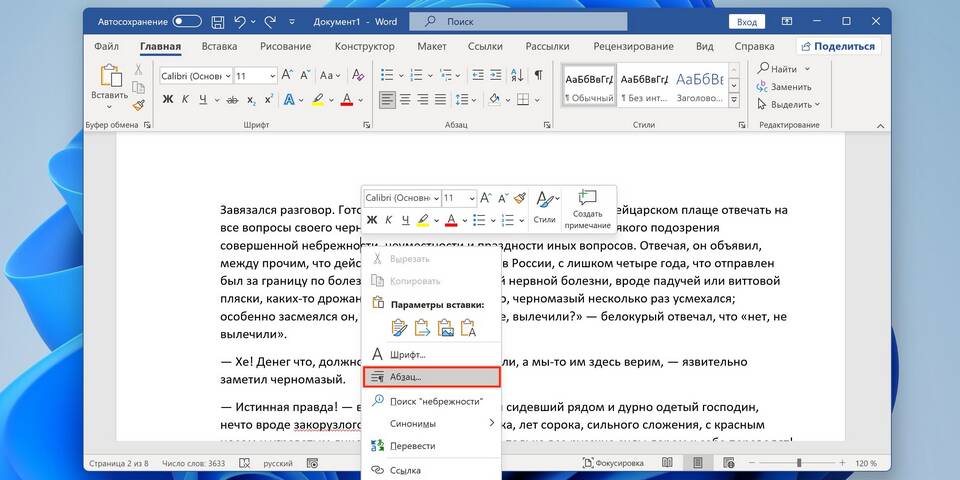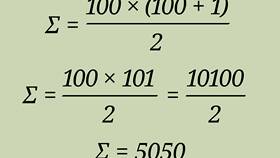| Тип выравнивания | Описание | Применение |
| По левому краю | Ровный левый край, неровный правый | Основной текст документов |
| По правому краю | Ровный правый край, неровный левый | Даты, подписи |
| По центру | Равные отступы с обеих сторон | Заголовки, титульные листы |
| По ширине | Ровные оба края | Официальные документы |
- Выделите нужный текст
- На вкладке "Главная" найдите группу "Абзац"
- Выберите один из четырех значков выравнивания
- Или используйте сочетания клавиш: Ctrl+L, Ctrl+R, Ctrl+E, Ctrl+J
- Межстрочный интервал - для равномерного распределения
- Отступы - для выравнивания относительно полей
- Интервалы между абзацами - для визуального разделения
| Действие | Инструкция |
| Быстрое выравнивание | Панель инструментов → Значки выравнивания |
| Точная настройка | Формат → Абзац → Выравнивание |
| Выравнивание таблиц | ПКМ по таблице → Свойства таблицы |
- Используйте Adobe Acrobat Pro → Инструменты редактирования
- В бесплатных редакторах - функции "Выровнять текст"
- Для сканированных документов - OCR-распознавание с последующим выравниванием
- Для абзацев: <p style="text-align:center">
- Для блоков: CSS-свойство text-align
- Для таблиц: align="center" в теге <table>
- Для изображений: margin: 0 auto в стилях
| Проблема | Решение |
| Неровные края | Проверить переносы слов, настроить интервалы |
| Разный интервал между словами | Использовать выравнивание по ширине с переносами |
| Смещение элементов | Проверить отступы и поля страницы |
- Основной текст выравнивайте по ширине или левому краю
- Заголовки центрируйте
- Номера страниц выравнивайте по внешнему краю
- Подписи и даты - по правому краю
- Соблюдайте единый стиль во всем документе
Правильное выравнивание документа значительно улучшает его читаемость и восприятие. Используйте соответствующие инструменты в зависимости от типа документа и программы, в которой вы работаете.